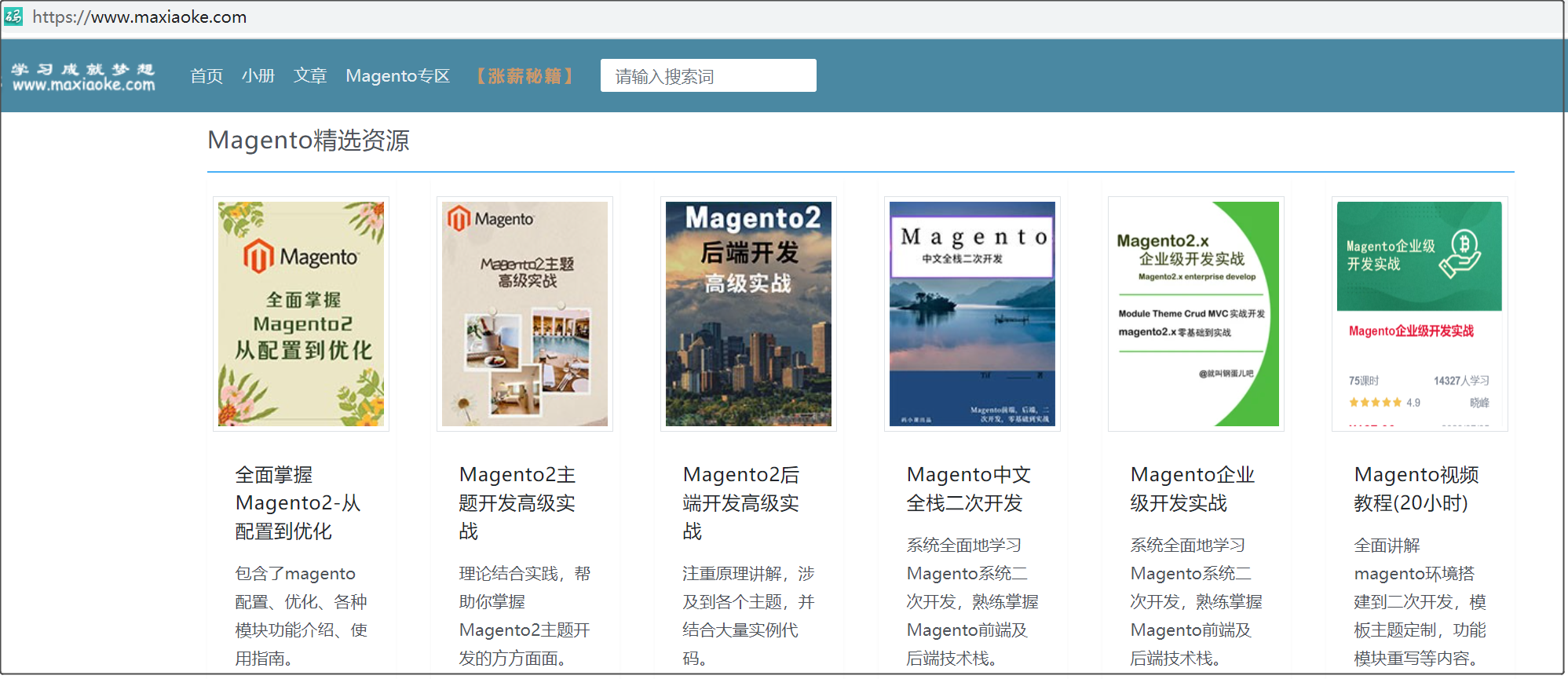magento2自带的翻译工具
《Magento2.X企业级开发实战》
在Magento中翻译店面的正确方法是使用翻译词典(.csv files)和Magento代码库中的语言包。
也就是说,Magento还为商店管理员提供了一种更新和翻译店面文本的快速方法:内联翻译。
内联翻译存储在数据库中,并且是特定于主题的,这意味着如果在内联翻译完成后为Magento存储选择了另一个主题,则它们不适用。因此,如果主题发生更改,则存储管理员应再次执行内联转换。
要启用内联翻译工具,应转到管理面板中的“Stores| Configuration”页面。
到达后,应转到“Advanced | Developer”部分,您将看到在storefront和管理面板上启用内联翻译的下拉菜单:

如果将“ Enable for Storefront”设置为“Yes”,并保存新设置,则将在Storefront上启用内联翻译工具。如果已启用缓存,则应在查看店面之前清除缓存。
正如您在下面的屏幕中所看到的,内联翻译工具现在已启用,可以翻译的每个字符串都用红色框标记:

如果将鼠标悬停在红色框上,您将看到在前面的屏幕截图中也可见的书本图标。如果单击图标,将显示以下窗口:

从那里,您可以指定转换是否特定于当前存储视图,然后可以设置自定义文本。在下面的示例中,我们用Register替换Create an Account:

现在,考虑一下内联翻译工具已经无限制地启用了。这意味着任何有权访问该网站的人都可以看到该工具,并且他们可以更改Magento存储中的文本。这是危险的,应该避免。
为了防止这种情况,Magento允许您仅为您的计算机限制内联翻译工具。您可以通过在存储的配置页面(Stores | Configuration)的ADVANCED | Developer | Allowed IPs (comma-separated)部分指定IP地址来完成此操作:

您可以向允许的IP列表中添加多个IP,只有这些IP才能访问高级开发人员工具。
以上就是magento2自带的翻译工具相关的内容,快去试试吧。
【码小课】magento专区是学习magento2的最佳选择。
本文来源于:【Magento中文网】,并添加本文地址链接。
如未按上述操作复制或转载,本站有权追究法律责任。
若本站内容侵犯了原著者的合法权益,可联系我们进行处理。